[Xamarin.Android]使用Java Bindings Libary專案 Binding Java元件(.jar) 與Metadata.xml、型別對應 (转帖)
使用Xamarin開發Android APP時,
如果已經有原本就用Java寫好的套件(.jar),
就可以利用Xamarin提供的Java Bindings Libary將他變成C#可使用的元件。
這裡用Eclipse和VS2010來作範例。
首先用Eclipse開啟一個新Java專案,套件名稱就取名叫xamarin.testbinding。
並建立兩個類別分別為Test、TestBinding。
將Test做成一個抽象類別,並給定一個未實作的方法testProtected(),存取修飾給protected。
稍後會提為什麼要這樣做~
1 |
package xamarin.testbinding; |
2 |
3 |
public abstract class Test { |
4 |
5 |
protected abstract String testProtected(); |
6 |
} |
接著開始寫TestBinding這個Class,記得要讓他繼承剛剛寫好的Test抽象類別。
這裡刻意將實作出的testProtected這個方法的存取修飾改成public。在Java中這樣是可以編譯過的~
01 |
package xamarin.testbinding; |
02 |
import java.util.HashMap; |
03 |
public final class TestBinding extends Test { |
04 |
|
05 |
public String Test(){ |
06 |
return "Binding Test"; |
07 |
} |
08 |
|
09 |
public int TestHashMap(HashMap<String,Integer> map){ |
10 |
return map.get("V1")+map.get("V2"); |
11 |
} |
12 |
13 |
@Override |
14 |
public String testProtected() { |
15 |
// TODO 自動產生的方法 Stub |
16 |
return "Test Visibility"; |
17 |
} |
18 |
} |
利用Eclipse的匯出功能可以很快的做出jar檔。
到這裡jar已經成功的做出來了。
接著就是要如何用java binding讓C#也能呼叫這個元件。
開啟VS2010,選擇Java Bindings Libary專案範本。
開啟後的目錄結構
將我們做出的jar檔加入至Jars資料夾內。
選擇jar檔
加入完成
然後將jar檔的屬性中的建置動作改成EmbeddedJar
到這就可以建置專案了,通常沒有問題的情況下是可以直接建置成功的,
但是剛剛做的Java程式中,有一個東西是不符合 C#規則的
沒錯,就是剛剛的存取修飾,在C#中是不能變更繼承方法的存取修飾的,否則就會出現這樣的錯誤。
點開錯誤找到錯誤的地方。
就可以發現他自動產生出抽象類別中的TestProtected存取修飾是protected
該class檔是自動產生出來的,所以直接去改他也沒有意義,
利用修改Transforms資料夾中的Metadata.xml來指定在自動產生檔案時,
可把該方法的存取修飾改成protected。
先點選剛剛點擊錯誤跳出來的地方,上面就有寫著把該方法加進Metadata的資訊,只要Path開始後那段。
開啟Metadata.xml,在metadata tag內增加一個attr tag 並把剛剛複製的那段當作tag的屬性加進去,
再給一個屬性為name,值為visibility。tag內的值就給protected,並重新建置。
這樣在建置時他就會自動把該方法改為protected。
(如還會失敗的話可以試著把自動產出的class視窗關閉,並用清除重建的方式建置)
1 |
<attr path="/api/package[@name='xamarin.testbinding']/class[@name='TestBinding']/method[@name='testProtected' and count(parameter)=0]"name="visibility">protected</attr> |
重建成功後,可以看專案目錄下的obj\Debug\generated\src\Xamarin.Testbinding.TestBinding.cs
這就是自動產生出來的cs檔。看到剛剛錯誤的地方已經被改成protected了。
接著就是測試拉~
加入一個Android View專案來測試程式。
在View中參考剛剛完成的binding專案。
點一下剛剛參考的專案,已經可以看到Java中做出來的類別了。
可以發現看不到testProtected這個方法,因為修飾詞為protected必須要繼承後才可存取。
開啟View中預設的Layout,原本的就不理了~新增兩個按鈕。
Test按鈕就呼叫Java中的Test方法。並執行看結果。很成功的取得Java Test方法中回傳的字串。
1 |
Xamarin.Testbinding.TestBinding test = new Xamarin.Testbinding.TestBinding(); |
2 |
FindViewById<Button>(Resource.Id.btnTest).Click += (sender, e) => { Toast.MakeText(this, test.Test(), ToastLength.Short).Show(); }; |
至於另外一個方法…嗯 這是要我傳啥鬼進去才行
對TestHashMap點擊右鍵移至定義就可以看到自動產生出的程式碼。其中這一行就是我們要傳入的型別,JavaDictionary
也確定他有實作IDictionary
照著原本要V1和V2的Key給值。
測試成功~
1 |
FindViewById<Button>(Resource.Id.btnTestHashMap).Click += (sender, e) => |
2 |
{ |
3 |
JavaDictionary<string, Java.Lang.Integer> dic = new JavaDictionary<string, Java.Lang.Integer>(); |
4 |
dic.Add("V1", 100); |
5 |
dic.Add("V2", 300); |
6 |
Toast.MakeText(this, test.TestHashMap(dic).ToString(), ToastLength.Short).Show(); |
7 |
}; |
binding專案中還有其他許多可以設定的東西,像是當傳入參數是列舉值時,
自動產生出來的Class參數會變成int類型,必須要明確的去指定他的型別才會轉成Xamarin中對應的列舉值。
例如Android.Graphics.Color。
可以看看官網的教學也有滿詳細的範例喔。
![image [Xamarin.Android]使用Java Bindings Libary專案 Binding Java元件(.jar) 與Metadata.xml、型別對應 (转帖)_第1张图片](http://img.e-com-net.com/image/product/9639f4ef7f10491fb36ec2b44f615295.png)
![image [Xamarin.Android]使用Java Bindings Libary專案 Binding Java元件(.jar) 與Metadata.xml、型別對應 (转帖)_第2张图片](http://img.e-com-net.com/image/product/21b5fe45b1d4452083f2802c56e07062.jpg)
![image [Xamarin.Android]使用Java Bindings Libary專案 Binding Java元件(.jar) 與Metadata.xml、型別對應 (转帖)_第3张图片](http://img.e-com-net.com/image/product/a1d6f58cae8a445c93b29ec417868baf.jpg)
![image [Xamarin.Android]使用Java Bindings Libary專案 Binding Java元件(.jar) 與Metadata.xml、型別對應 (转帖)_第4张图片](http://img.e-com-net.com/image/product/3f2d230bf8414b809ca78ba1cef36f00.jpg)
![image [Xamarin.Android]使用Java Bindings Libary專案 Binding Java元件(.jar) 與Metadata.xml、型別對應 (转帖)_第5张图片](http://img.e-com-net.com/image/product/4200251f8f964682ae745773ef8d4cc1.jpg)
![image [Xamarin.Android]使用Java Bindings Libary專案 Binding Java元件(.jar) 與Metadata.xml、型別對應 (转帖)_第6张图片](http://img.e-com-net.com/image/product/739f2cc846394d81924fa1170f59c710.jpg)
![image [Xamarin.Android]使用Java Bindings Libary專案 Binding Java元件(.jar) 與Metadata.xml、型別對應 (转帖)_第7张图片](http://img.e-com-net.com/image/product/e66771c6836a4a92b6f5f2279d1b666a.jpg)

![image [Xamarin.Android]使用Java Bindings Libary專案 Binding Java元件(.jar) 與Metadata.xml、型別對應 (转帖)_第8张图片](http://img.e-com-net.com/image/product/229c67da9dff4b69a6da0e554812ccc8.jpg)
![image [Xamarin.Android]使用Java Bindings Libary專案 Binding Java元件(.jar) 與Metadata.xml、型別對應 (转帖)_第9张图片](http://img.e-com-net.com/image/product/e8f987c4e6614aa39d9201a6b524a770.jpg)
![image [Xamarin.Android]使用Java Bindings Libary專案 Binding Java元件(.jar) 與Metadata.xml、型別對應 (转帖)_第10张图片](http://img.e-com-net.com/image/product/7ba4000d958f4096a5d9832c85e7c9f5.jpg)
![image [Xamarin.Android]使用Java Bindings Libary專案 Binding Java元件(.jar) 與Metadata.xml、型別對應 (转帖)_第11张图片](http://img.e-com-net.com/image/product/502c24b9f54e4dfc8f833a157562ae5e.jpg)
![image [Xamarin.Android]使用Java Bindings Libary專案 Binding Java元件(.jar) 與Metadata.xml、型別對應 (转帖)_第12张图片](http://img.e-com-net.com/image/product/6a73600f38ca4fa087dcd91b14e67767.png)


![image [Xamarin.Android]使用Java Bindings Libary專案 Binding Java元件(.jar) 與Metadata.xml、型別對應 (转帖)_第13张图片](http://img.e-com-net.com/image/product/fa795c89d4054eafbc0bdfd145515638.jpg)
![image [Xamarin.Android]使用Java Bindings Libary專案 Binding Java元件(.jar) 與Metadata.xml、型別對應 (转帖)_第14张图片](http://img.e-com-net.com/image/product/949bf4fdcd4a4bb68ef7369c0e92216d.jpg)
![image [Xamarin.Android]使用Java Bindings Libary專案 Binding Java元件(.jar) 與Metadata.xml、型別對應 (转帖)_第15张图片](http://img.e-com-net.com/image/product/2eae1c5f9adb468cbdc90ea2bf0697d7.jpg)
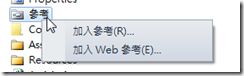
![image [Xamarin.Android]使用Java Bindings Libary專案 Binding Java元件(.jar) 與Metadata.xml、型別對應 (转帖)_第16张图片](http://img.e-com-net.com/image/product/c20a88b107804b55a285a83a03cec9aa.jpg)
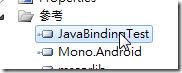
![image [Xamarin.Android]使用Java Bindings Libary專案 Binding Java元件(.jar) 與Metadata.xml、型別對應 (转帖)_第17张图片](http://img.e-com-net.com/image/product/0fe309a73c1b47a09eb6d005e27f6d1d.png)
![image [Xamarin.Android]使用Java Bindings Libary專案 Binding Java元件(.jar) 與Metadata.xml、型別對應 (转帖)_第18张图片](http://img.e-com-net.com/image/product/575d9c7ce98b4c91923b193835cc2744.jpg)
![image [Xamarin.Android]使用Java Bindings Libary專案 Binding Java元件(.jar) 與Metadata.xml、型別對應 (转帖)_第19张图片](http://img.e-com-net.com/image/product/c711c754a9074a2d8d569f6e4d485cc9.jpg)

![image [Xamarin.Android]使用Java Bindings Libary專案 Binding Java元件(.jar) 與Metadata.xml、型別對應 (转帖)_第20张图片](http://img.e-com-net.com/image/product/eaaf7eb1bc694a6991911e80e8c0066e.jpg)


![image [Xamarin.Android]使用Java Bindings Libary專案 Binding Java元件(.jar) 與Metadata.xml、型別對應 (转帖)_第21张图片](http://img.e-com-net.com/image/product/7403f01212a34c4a8b4326b7d4dfbca9.jpg)